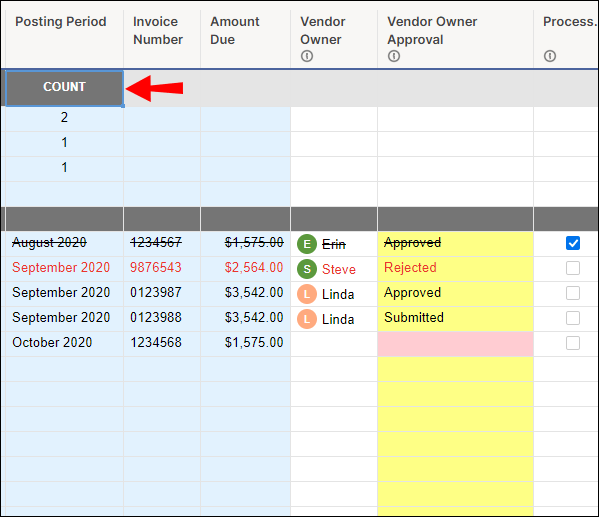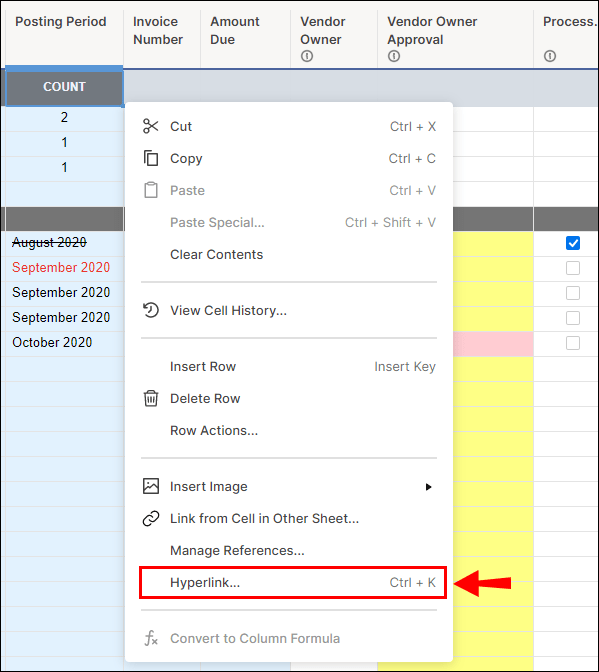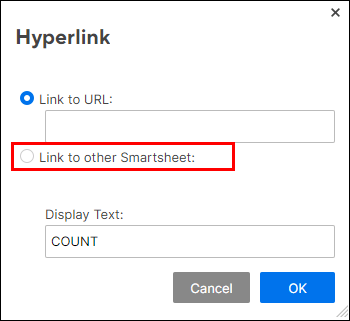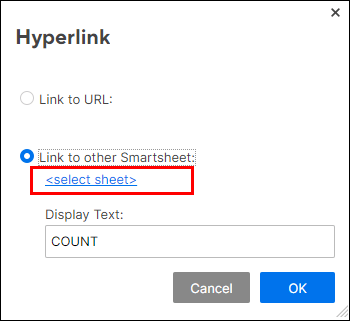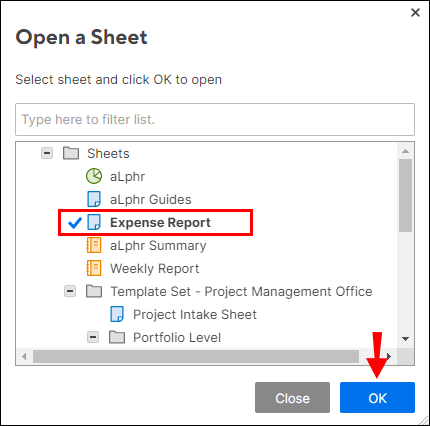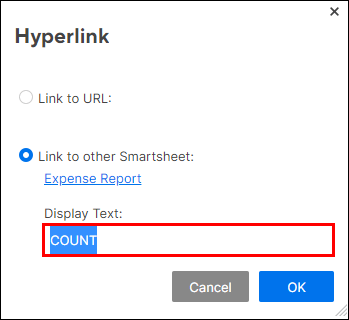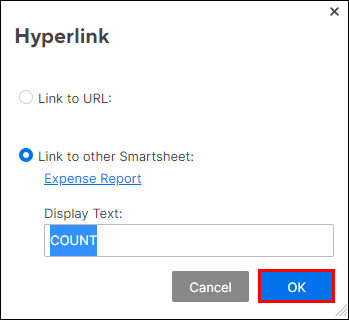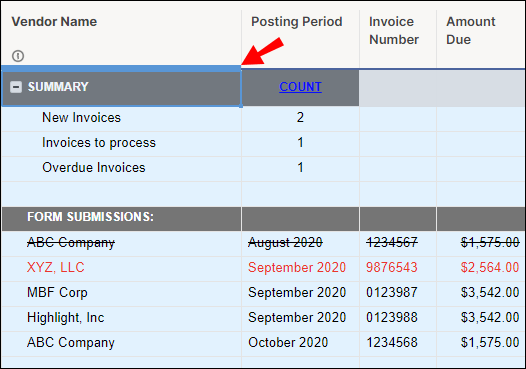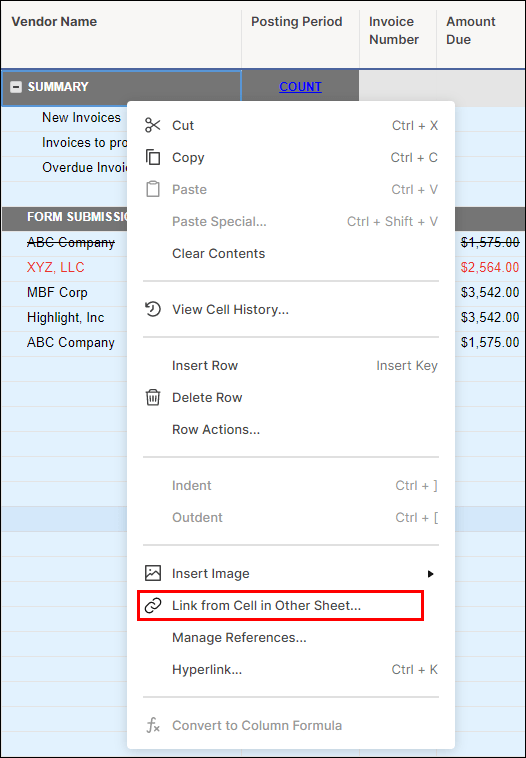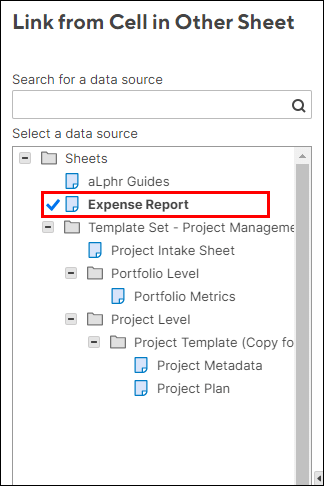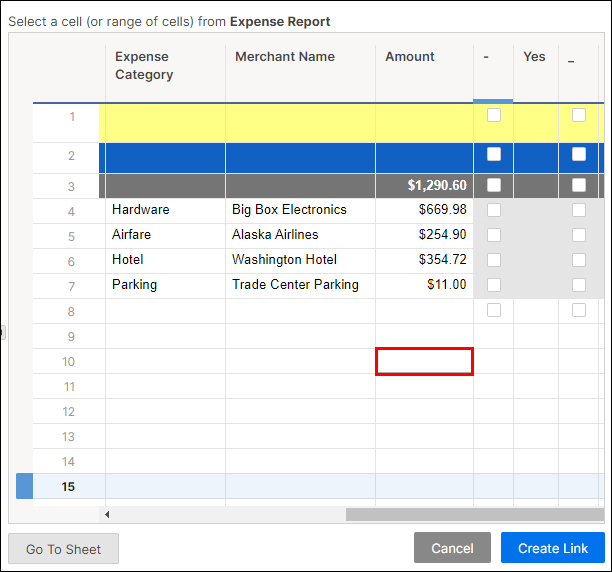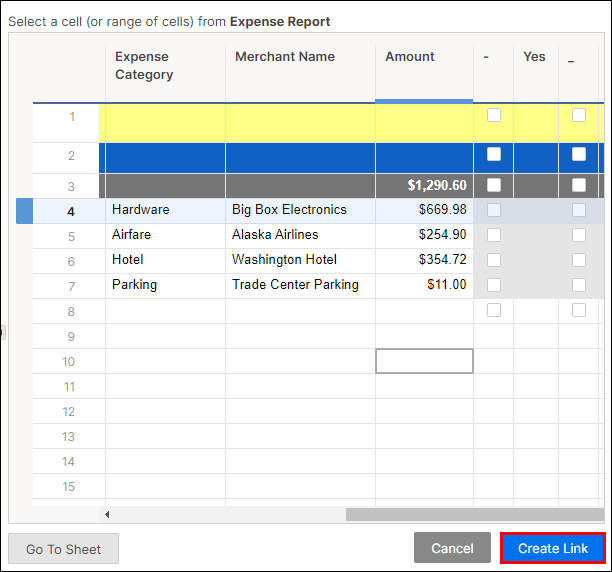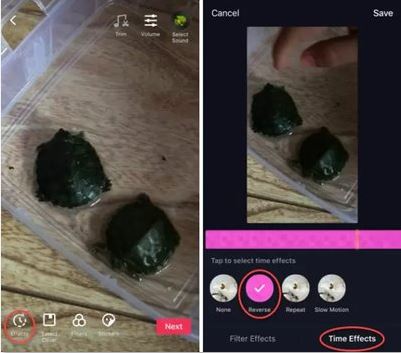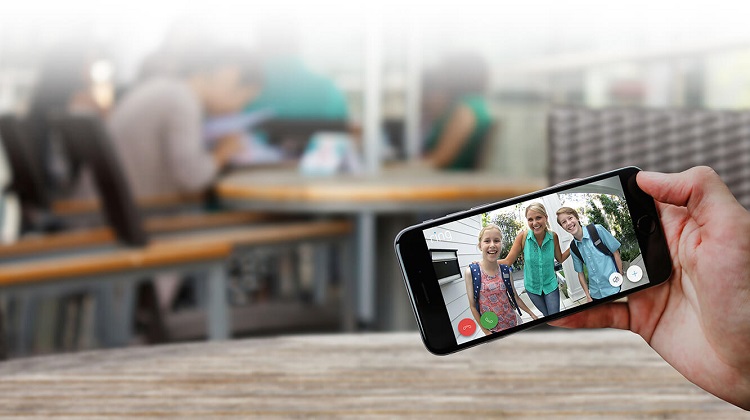Smartsheet를 사용하면 일정 및 작업뿐만 아니라 프로젝트 관리의 협업 요소에 집중할 수 있습니다. 이러한 협업 기능의 필수적인 부분은 한 Smartsheet에서 다른 Smartsheet로 정보를 함께 연결하는 것입니다.

불행히도 전체 시트는 연결할 수 없으며 열이나 행도 연결할 수 없습니다. 그러나 선택한 셀과 다른 시트에서 선택한 여러 셀을 함께 연결할 수 있습니다. 어떻게? – 하이퍼링크 생성. 이 기사에서는 프로세스와 관련된 모든 것을 설명하고 Smartsheet를 사용하는 방법에 대한 기타 유용한 팁을 제공합니다.
셀 내의 다른 시트에 대한 하이퍼링크 만들기
Smartsheet를 다른 Smartsheet에 연결하려면 하이퍼링크를 생성해야 합니다. 수행 방법은 다음과 같습니다.
1 단계:
- 링크에 사용할 셀을 마우스 오른쪽 버튼으로 클릭합니다.
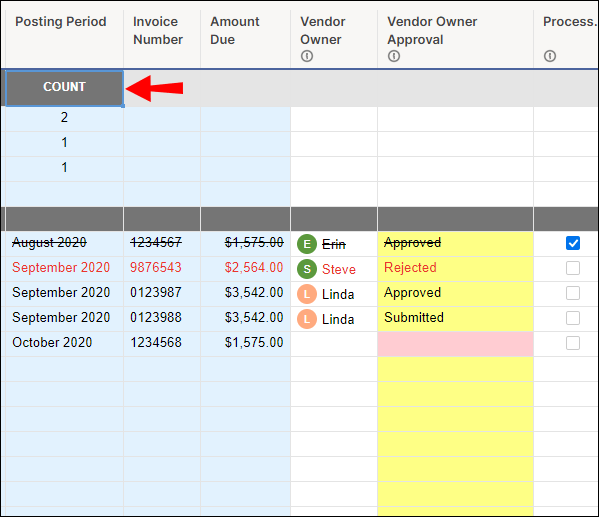
- "하이퍼링크"를 클릭하면 하이퍼링크 창이 팝업됩니다.
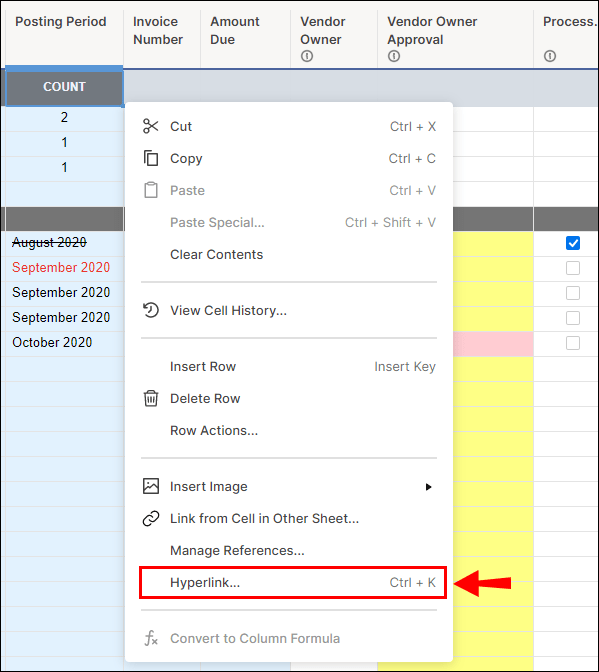
2 단계:
이 단계에서는 먼저 URL 또는 다른 Smartsheet에 연결하려는 시트에 액세스하기 위해 두 가지 옵션을 사용하는 것 중에서 선택해야 합니다. 두 가지를 모두 수행하는 방법은 다음과 같습니다.

옵션 1:
- 연결하려는 시트의 웹 주소를 입력합니다(Smartsheet는 자동으로 "//"에 추가됨). URL은 "표시 텍스트" 필드에 표시되지만 필드에 텍스트가 없는 경우에만 표시됩니다.
옵션 2:
- "다른 Smartsheet에 연결" 옵션을 클릭하십시오.
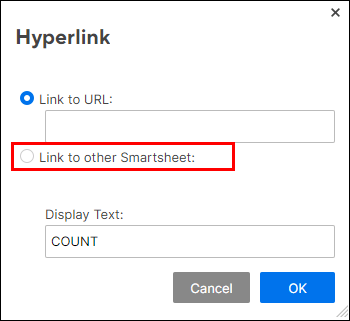
- "시트 선택"을 클릭합니다. "시트 열기" 양식이 나타납니다.
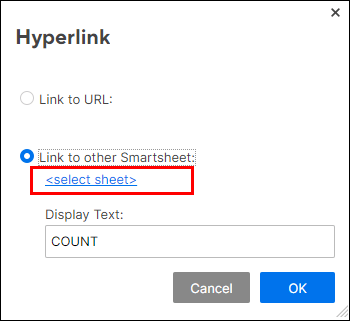
- 연결할 시트를 선택하고 "확인"을 클릭합니다.
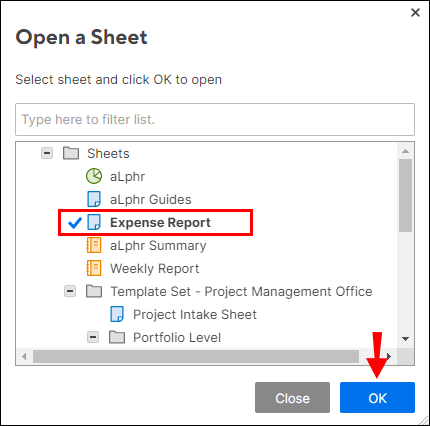
- "텍스트 표시" 필드에 텍스트를 입력하거나 편집합니다. 필드는 비워둘 수 없습니다.
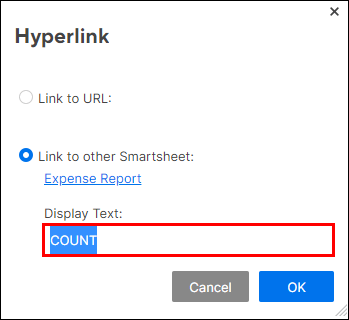
- "확인"을 클릭하십시오.
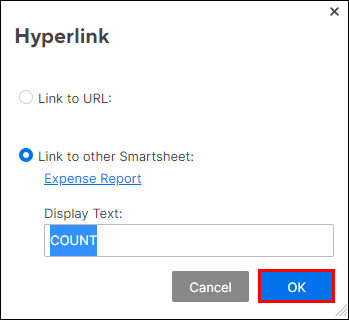
Supersheet에 Smartsheet 링크 추가
"슈퍼시트"는 컨트롤 또는 마스터 시트입니다. 프로젝트의 다른 모든 시트를 하위 시트라고 합니다. 시트 연결에 대해 이야기할 때 실제로 전체 시트가 아니라 선택한 셀 또는 선택한 여러 셀을 연결한다는 점을 기억하십시오.
슈퍼시트와 셀을 연결하는 방법은 다음과 같습니다.
- 요약 시트를 열고 연결하려는 셀 위에 마우스를 놓습니다. 맨 위 행에서 시작합니다.
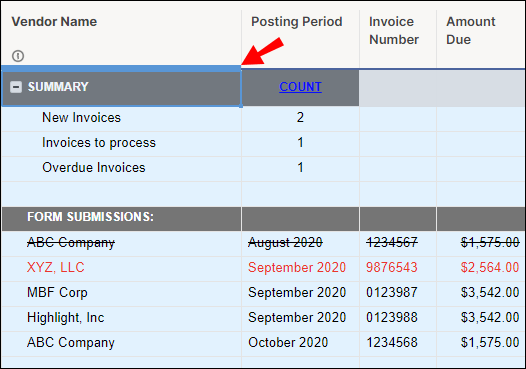
- 마우스 오른쪽 버튼을 클릭하고 "다른 시트의 셀에서 연결"을 선택합니다.
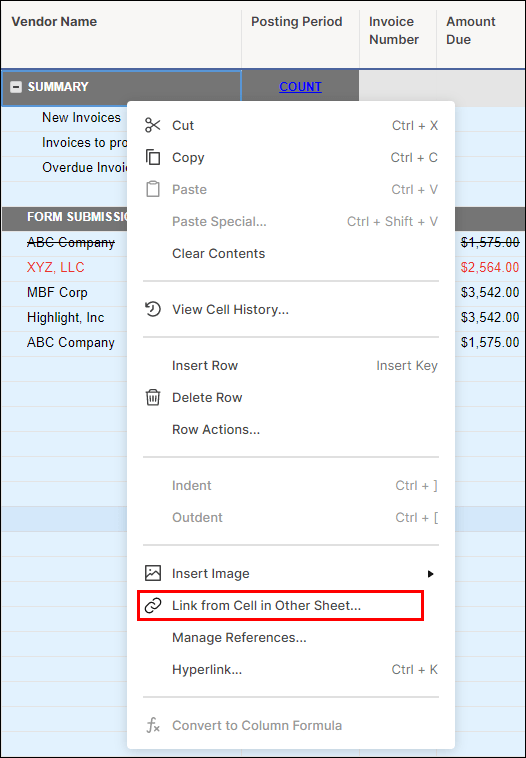
- 연결할 시트를 선택하고 클릭합니다. 그러면 선택한 시트가 로드됩니다.
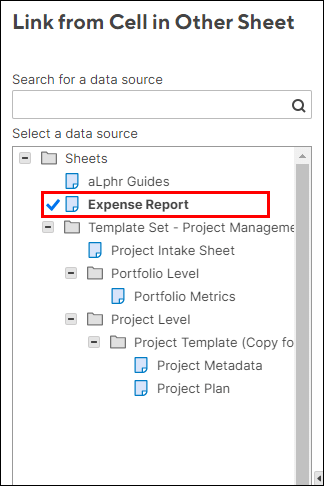
- 요약 시트에 연결하려는 셀 위에 마우스를 놓습니다.
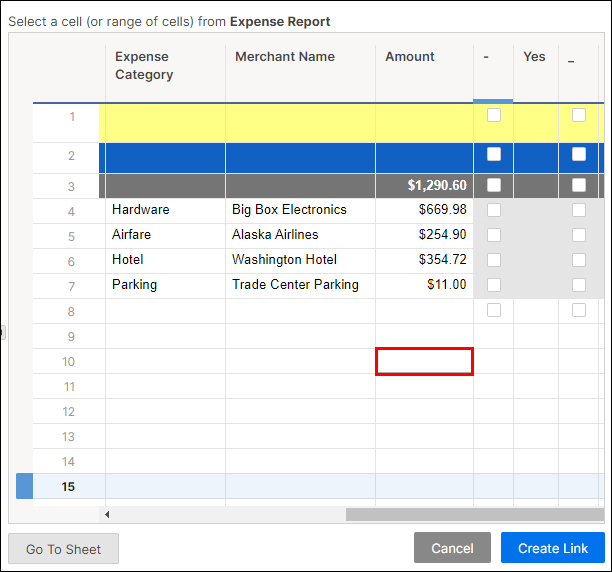
- 왼쪽 하단 모서리에 있는 "링크 만들기"를 클릭합니다.
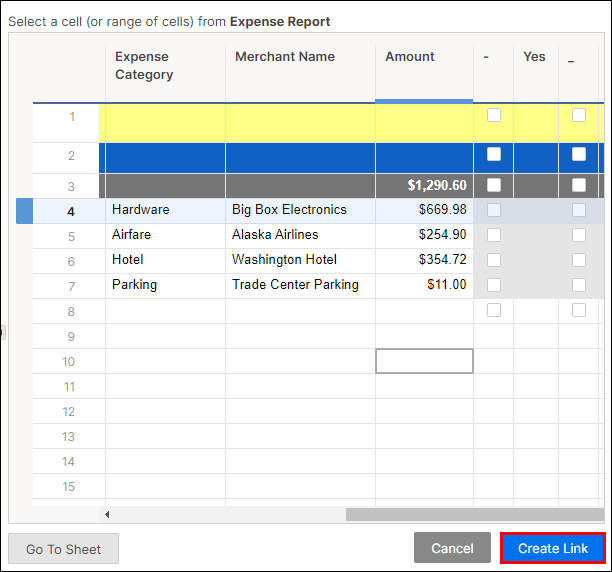
- 각 하위 프로젝트 시트에 대해 위의 과정을 반복합니다.
기존 시트에 다른 Smartsheet 연결
다른 스마트시트를 기존 시트에 연결하려면 시트를 슈퍼시트에 연결하는 것과 동일한 단계를 따릅니다. Smartsheet를 기존 시트에 연결하는 방법은 다음과 같습니다.
- 요약 시트를 열고 연결하려는 셀 위에 마우스를 놓습니다. 맨 위 행에서 시작합니다.
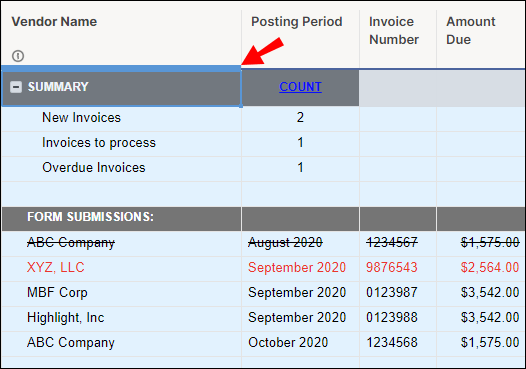
- 마우스 오른쪽 버튼을 클릭하고 "다른 시트의 셀에서 연결"을 선택합니다.
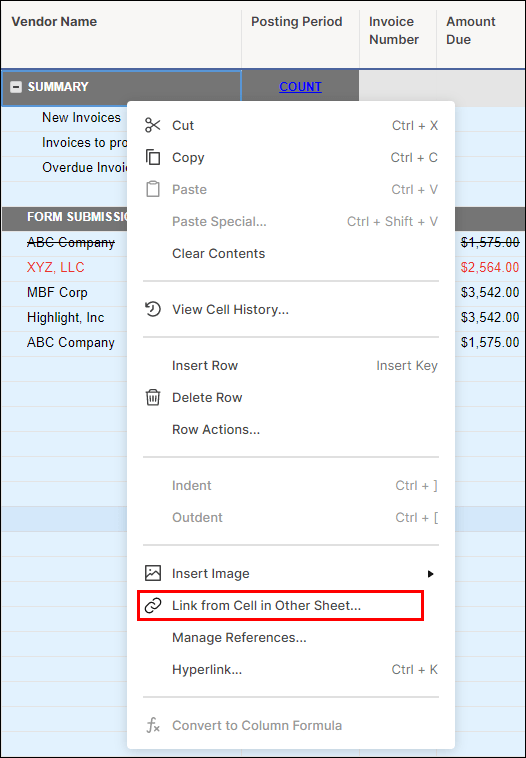
- 연결할 시트를 선택하고 클릭합니다. 그러면 선택한 시트가 로드됩니다.
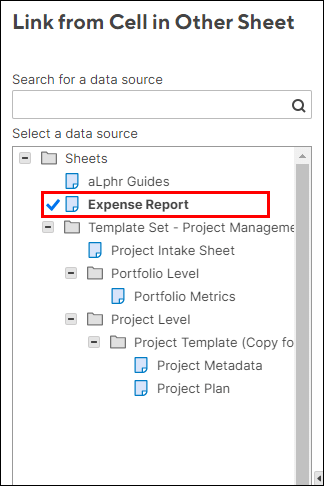
- 시트에 연결할 셀 위에 마우스를 놓습니다.
- 왼쪽 하단 모서리에 있는 "링크 만들기"를 클릭합니다.
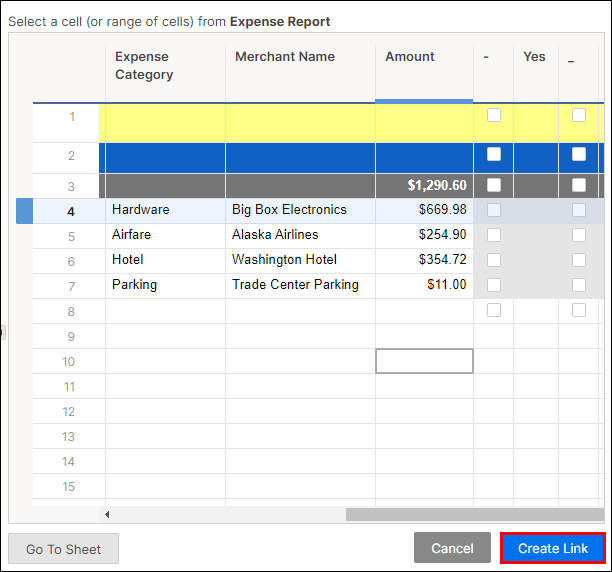
- 각 시트에 대해 위의 과정을 반복합니다.
NS자주 묻는 질문
다음은 Smartsheets 연결과 관련하여 자주 묻는 질문입니다.
Smartsheet 인바운드 및 아웃바운드 링크란 무엇입니까?
이 두 링크(인바운드 및 아웃바운드)는 마스터 시트와 하위 시트의 상호 업데이트에서 중추적인 역할을 합니다. 인바운드 링크가 있는 셀을 대상 셀이라고 합니다. 연한 파란색 화살표로 식별되는 대상 셀은 셀의 오른쪽에 있습니다.
아웃바운드 링크가 있는 셀을 소스 셀이라고 하며 여러 대상 셀에 연결할 수 있습니다. 소스 셀은 셀의 오른쪽 하단 모서리에 있는 회색 화살표로 식별됩니다. 인바운드 연결된 셀은 다른 시트의 셀에서 값을 가져옵니다. 반대로, 셀에 아웃바운드 링크가 포함되어 있으면 다른 시트의 "인바운드" 대상 셀을 자동으로 업데이트합니다.
인바운드 링크를 생성하면 셀이 인바운드(들어오는) 데이터를 수신할 수 있도록 아웃바운드 링크가 자동으로 생성되어 원본 시트에 배치됩니다.
Smartsheet 열을 다른 시트에 연결할 수 있습니까?
다른 시트의 전체 열을 연결할 수 없습니다. 그러나 열의 셀 범위를 함께 연결할 수 있습니다. 실제로 한 열에 최대 500개의 셀을 연결할 수 있습니다. 그러면 원래 열의 셀이 업데이트될 때마다 해당 열의 셀이 자동으로 업데이트됩니다.
한 열에서 선택한 여러 셀을 연결하려면 먼저 위의 "셀 내 다른 시트에 대한 하이퍼링크 만들기" 섹션에 설명된 대로 셀에 하이퍼링크를 만듭니다. 옵션 1 또는 옵션 2에 대한 단계를 따르십시오.
메모: 시트당 들어오는 링크 수는 5000개로 제한됩니다.
Link Beyond Smartsheet
이제 하이퍼링크를 만들어 하나의 Smartsheet를 다른 Smartsheet에 연결하는 방법을 알게 되었습니다. 또한 셀을 연결하여 Smartsheet를 Super/Master-sheet에 연결하는 방법도 설명했습니다. 또한 한 시트의 Smartsheet 열을 다른 시트의 열에 연결하는 방법을 설명했습니다. 시간이 지나면 Smartsheet를 사용하는 것이 직관적이 될 것이며 사용하는 것은 절대적인 바람이 될 것입니다.
연결 방법을 안다는 것은 다른 시트에서 동시에 자동으로 합계를 롤업하는 것과 같은 다른 Smartsheet 기능을 최대한 활용할 수 있음을 의미합니다. 다른 응용 프로그램의 데이터를 문제 없이 Smartsheet로 가져올 수도 있습니다.
이전에 Smartsheet에서 시트를 연결하려고 시도한 적이 있습니까? 이 문서에 설명된 방법이나 정보를 사용했습니까? 아래 의견 섹션에서 어떻게 진행되었는지 알려주십시오.